Hướng Dẫn
OneKey Ghost – Tạo và bung “Ghost” cho máy tính bằng 1 cú nhấp chuột
Onekey Ghost là một công cụ được lòng giới công nghệ bởi sự nhỏ gọn. Hơn nữa, bạn đã nắm được cách tạo một bản sao lưu hay khôi phục Windows, dữ liệu với file Ghost hay chưa? Onekey Ghost: tạo và bung ghost cho máy tính bằng cú nhấp chuột như thế nào? Cách thực hiện vô cùng đơn giản. Hãy tham khảo hướng dẫn chi tiết qua thông qua chia sẻ trong bài viết sau đây nhé.
Contents
Hướng dẫn cách tạo và bung file Ghost với công cụ Onekey Ghost
Khi chúng ta dùng Windows, người dùng thường có thói quen tạo riêng cho mình một bản sao (backup) của hệ điều hành. Thông qua việc backup phân vùng chứa nó, rồi tiếp tục khi cần sẽ tiến hành khôi phục (restore) lại bản sao này. Thao tác này đặc biệt cần khi mới cài lại hệ điều hành. Việc backup và restore này nhằm giữ được sự thuận tiện, nhanh chóng và ngăn ngừa trường hợp hệ thống hay hệ điều hành gặp phải các lỗi mà việc cài đặt lại Windows là tốn kém nhiều thời gian, công sức. Thường thường, việc tạo và bung file Ghost (định dạng .GHO) được những bộ công cụ cứu hộ máy tính thực hiện. Tuy nhiên, chúng không thể làm một cách trực tiếp trên hệ điều hành người dùng đang sử dụng. Bằng công cụ Onekey Ghost, bạn có thể tiến hành thao tác những công việc này ngay trên Hệ điều hành mà không cần phải nhờ đến sự hỗ trợ của công cụ Hiren’s BootCD, DLC Boot, … hoặc bất kỳ thứ gì khác.
Xem thêm: Hướng dẫn cách gửi ảnh trên Zalo không lưu ảnh vào máy tính
Tính năng ưu việt của Onekey Ghost
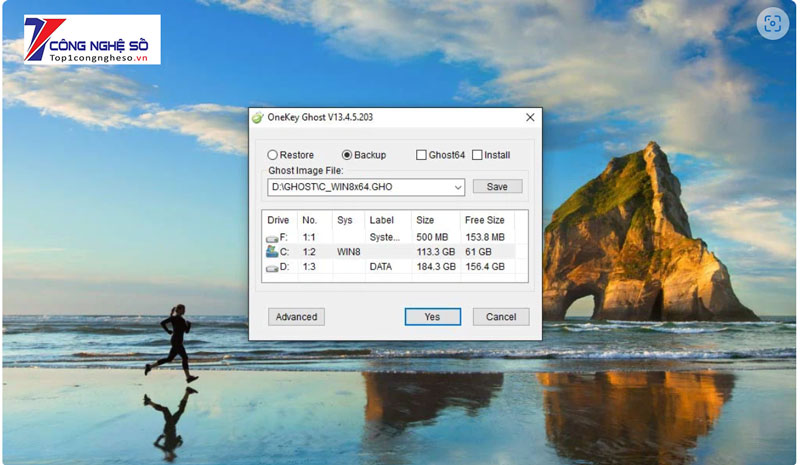
Onekey Ghost có giao diện khá thân thiện và đơn giản với người dùng, đây là một số vai trò chủ yếu của công cụ này:
- Restore (Phục hồi): hỗ trợ bạn bung file Ghost ra máy tính;
- Bakcup (Sao lưu): hình thành bản sao lưu – file Ghost của một phân vùng;
- Ghost64: Tiến hành tạo bản Ghost ngay trên Windows (Yêu cầu phải có file ghost32.exe);
- Install: Thực hiện tùy chỉnh các thiết lập của bản Ghost.
Bên cạnh đó, Onekey Ghost còn có một số lợi ích mở rộng, các bạn có thể nghiên cứu trong mục Advanced. Điển hình như việc bạn có thể đặt mật khẩu cho bản ghost, tùy chỉnh chế độ nén từ Decompress (không nén bản ghost – nhanh nhưng tài nguyên dung lượng file Ghost lớn), Fast (Nén nhanh), High (Nén cao), Highest (Nén cao nhất – dung lượng file Ghost thấp nhất có thể, tuy nhiên việc sao lưu và khôi phục lâu hơn), …
Đầu tiên, bạn cần cài đặt về phiên bản mới nhất của phần mềm Onekey Ghost. Sau đó, thực hiện việc giải nén và bắt đầu chạy file đã giải nén với quyền quản trị (Run as Administrator).
Xem thêm: Hướng dẫn cách dùng KeyboardTest kiểm tra bàn phím máy tính
Tạo file ghost với Onekey Ghost
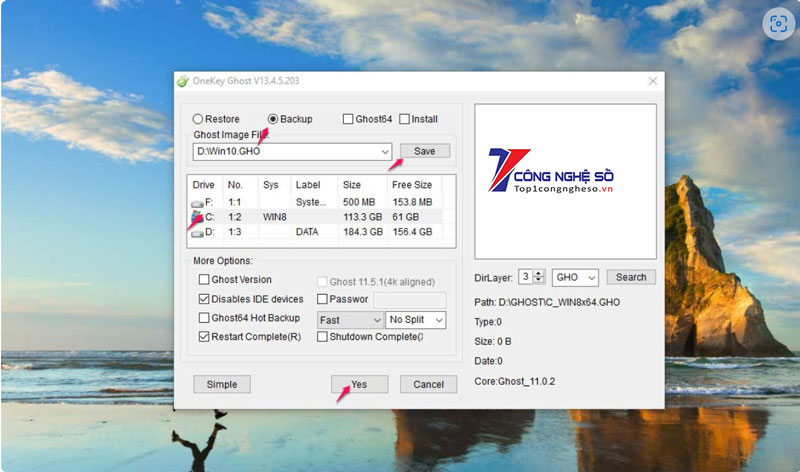
Bước 1: Click chọn ô Backup để thực hiện khởi động tùy chọn sao lưu.
Bước 2: Click chuột vào phân vùng cần backup để chọn. Tiếp tục, ở đây phân vùng C đó là phân vùng có chứa hệ điều hành (có biểu biểu tượng Windows). Bạn có thể tìm một phân vùng khác phân vùng mặc định của hệ điều hành;
Bước 3: Tiếp tục bạn chọn vào Save để tìm nơi lưu trữ bản Ghost. Tương tự, lưu ý không thể bỏ qua là phải chọn địa chỉ lưu khác với phân vùng chứa hệ điều hành hoặc khác biệt với phân vùng muốn backup. Tại đây, bạn có thể tùy ý thích mà đặt tên cho file Ghost;
Bước 4: Chọn vào nút button Advanced để khởi động các tùy chọn nâng cao. Lưu ý, các chuyên gia khuyên người dùng nên chọn chế độ nén là Fast để file ghost được đảm bảo an toàn, ổn định hơn.
Bước 5: Chỉ cần nhấn vào Yes để chương trình bắt đầu tạo file Ghost.
Xem thêm: Hướng dẫn cài Google Photos cho máy tính chi tiết nhất
Bung file Ghost với Onekey Ghost
Các bước để bung file Ghost với phần mềm Onekey Ghost thực hiện dễ dàng như sau:
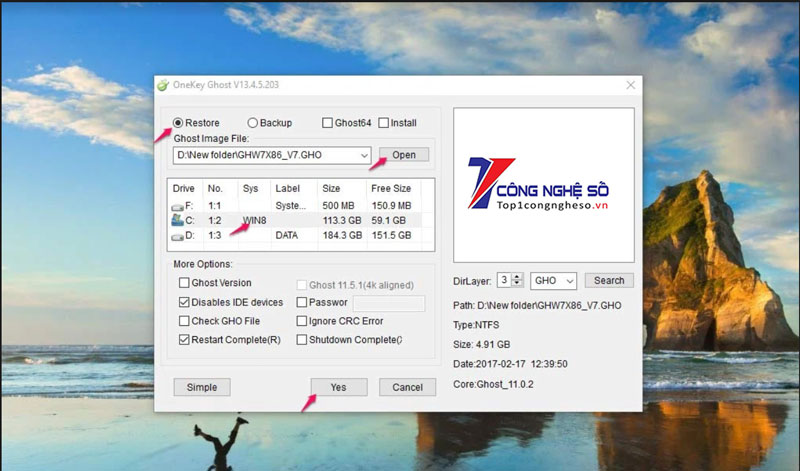
Bước 1: Đầu tiên chọn Restore để bật chế độ khôi phục;
Bước 2: Nhấn Open để tìm đến nơi chứa bản Ghost (file có định dạng .GHO) của bạn. Tương tự, file này phải được lưu ở một phân vùng khác với phân vùng bạn muốn tiến hành phục hồi vào đó;
Bước 3: Thao tác kế tiếp bạn cần chọn phân vùng muốn bung Ghost. Sau đó click vào phân vùng chứa hệ điều hành, như hình ở trên hệ điều hành là phân vùng C;
Bước 4: Bước kết thúc bạn cần nhấn chọn Yes để bắt đầu quá trình Ghost. Trên màn hình sẽ hiển thị một bảng hiện ra và cảnh báo sẽ mất hết dữ liệu hiện tại ở phân vùng bạn sẽ bung Ghost. Nhấn Yes để thực hiện được tiếp tục.
Hệ thống sẽ tự động khởi động lại vào thực hiện sao lưu hoặc khôi phục. Mặc dù quá trình này cũng có thời gian không ngắn nhưng phụ thuộc chủ yếu vào dung lượng phân vùng và chế độ nén. Không chỉ có thể backup hay restore phân vùng chứa hệ điều hành, bất kì phân vùng nào khác có thể thực hiện thao tác, điều này rất có lợi tuyệt vời đối với việc sao lưu dữ liệu để đề phòng. Biết đâu một ngày nào đó chiếc ổ cứng của bạn sẽ “biến mất mãi mãi” mà không để lại một lời cảnh báo đúng không nào.
Trên thực tế, về bản chất Onekey Ghost hoạt động cũng không khác gì với công cụ khác khi sử dụng nhân là ứng dụng Norton Ghost. Điểm khác biệt duy nhất là Onekey Ghost cho phép tùy chỉnh các thiết lập của bản Ghost ngay trên Windows.
Vậy trên đây là toàn bộ thông tin về OneKey Ghost: Tạo và bung Ghost cho máy tính bằng một cú nhấp chuột. Hi vọng hướng dẫn của Công Nghệ Số chia sẻ sẽ mang lại nhiều kiến thức bổ ích với các bạn, cảm ơn các bạn đã theo dõi và chúc thực hiện thành công!


 Chat với tư vấn viên
Chat với tư vấn viên Gọi ngay
Gọi ngay Quà tặng
Quà tặng